La funció principal de la utilitat Administrador de tasques és mostrar les aplicacions, processos i serveis que s’executen actualment a l’ordinador. L'eina us permet controlar el rendiment del sistema o finalitzar les aplicacions que no responen.
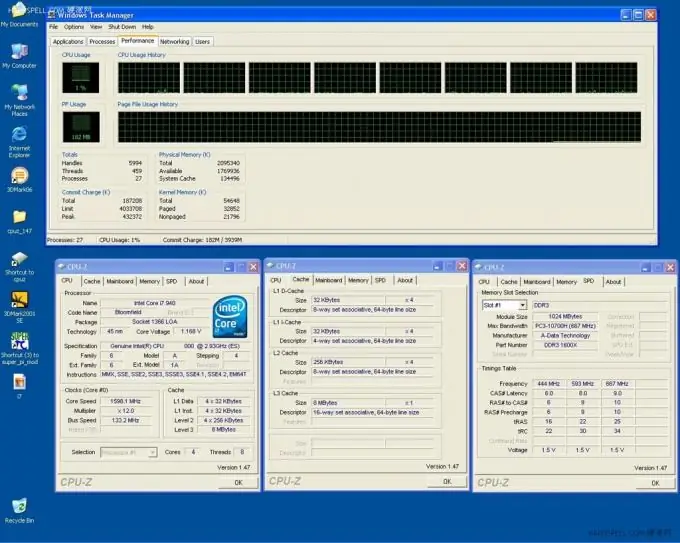
Instruccions
Pas 1
Inicieu la utilitat Administrador de tasques fent clic dret sobre un espai buit de l'escriptori per obrir el menú contextual i seleccioneu l'element Administrador de tasques. Una manera alternativa d'iniciar l'eina és prémer simultàniament les tecles Ctrl + Alt + Supr amb el Gestor de tasques. comandament.
Pas 2
Realitzeu una exploració completa de virus de l’ordinador si la utilitat falla i visiteu el lloc web de Microsoft per obtenir la informació més recent sobre virus.
Pas 3
Utilitzeu la seqüència d'inici descrita anteriorment quan el Gestor de tasques aparegui com una icona verda a l'àrea de notificació en lloc de la barra de tasques, ja que es minimitzen altres programes.
Pas 4
Seleccioneu Opcions i desmarqueu el quadre Oculta el replegat.
Pas 5
Seleccioneu el mode de visualització desitjat. Per canviar al mode de visualització de menús i pestanyes, feu doble clic a la vora de la finestra de l'aplicació.
Pas 6
Feu doble clic en un espai buit a prop de les pestanyes per canviar al mode de visualització de l'eina sense menús ni pestanyes.
Pas 7
Torneu al menú del servei "Gestor de tasques" i aneu a l'element "Opcions" per canviar el mode de visualització predeterminat de la utilitat a la part superior d'altres finestres.
Pas 8
Seleccioneu l'ordre "A sobre d'altres Windows" i desmarqueu la casella corresponent.
Pas 9
Utilitzeu la casella de selecció situada a la part superior A la part superior d’altres Windows per restaurar el mode de visualització predeterminat de la utilitat.
Pas 10
Activeu l'eina Administrador de tasques modificant les entrades del registre.
Pas 11
Feu clic al botó "Inici" per obrir el menú principal del sistema i introduïu el valor regedit a la barra de cerca (per a Windows Vista Home Basic i Windows Vista Home Premium).
Pas 12
Premeu Retorn i confirmeu l'ordre introduint la contrasenya d'administrador quan se us demani (per a Windows Vista Home Basic i Windows Vista Home Premium).
Pas 13
Aneu a la sucursal
HKEY_CURRENT_USERSoftwareMicrosoftWindowsCurrentVersionPolicies i feu doble clic a l’enllaç Sistema (per a Windows Vista Home Basic i Windows Vista Home Premium).
Pas 14
Feu doble clic al paràmetre DisableTaskMgr i canvieu el valor a 0 (per a Windows Vista Home Basic i Windows Vista Home Premium).
Pas 15
Feu clic a D'acord per aplicar els canvis seleccionats (per a Windows Vista Home Basic i Windows Vista Home Premium).
Pas 16
Torneu al menú Inici i introduïu gpedit.msc a la barra de cerca (per a la resta de versions de Windows Vista).
Pas 17
Premeu Retorn i aneu a Configuració d'usuari (per a la resta de versions de Windows Vista).
Pas 18
Obriu l'enllaç "Plantilles administratives" fent doble clic i obriu la finestra "Sistema" amb el mateix doble clic (per a la resta de versions de Windows Vista).
Pas 19
Seleccioneu "Opcions després de prémer Ctrl + Alt + Supr" i obriu l'enllaç "Elimina gestor de tasques" fent doble clic (per a la resta de versions de Windows Vista).
Pas 20
Seleccioneu Desactivat i feu clic a D'acord per confirmar la vostra elecció (per a la resta de versions de Windows Vista).






